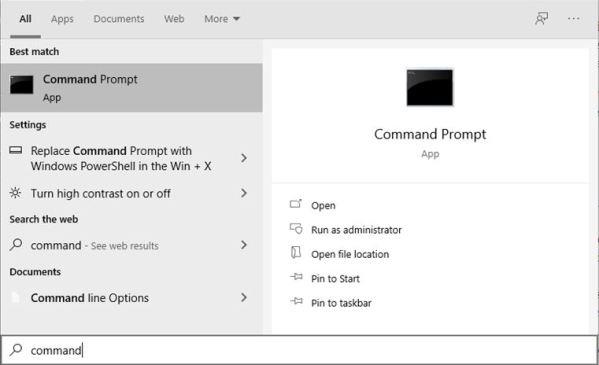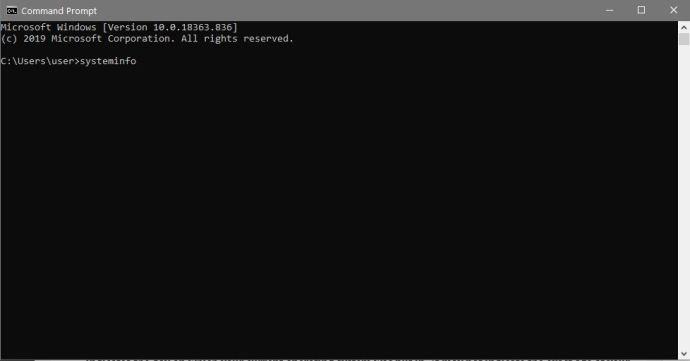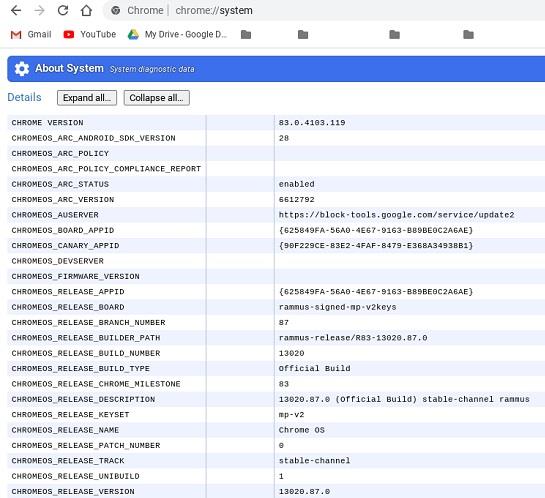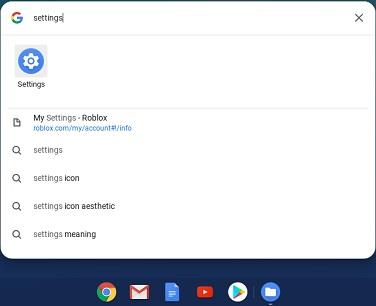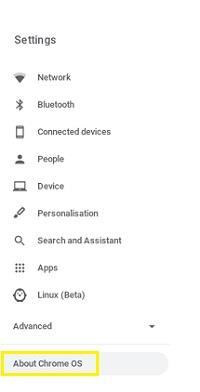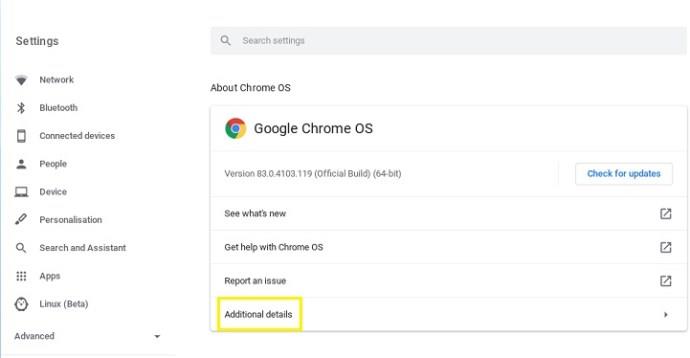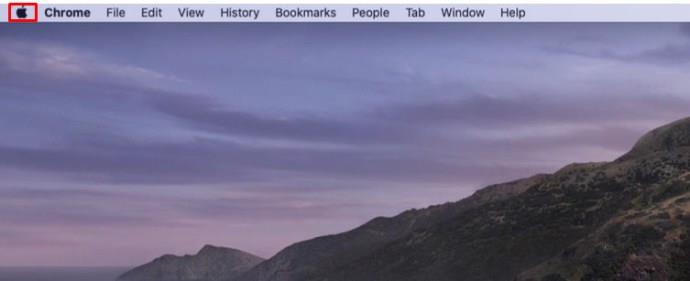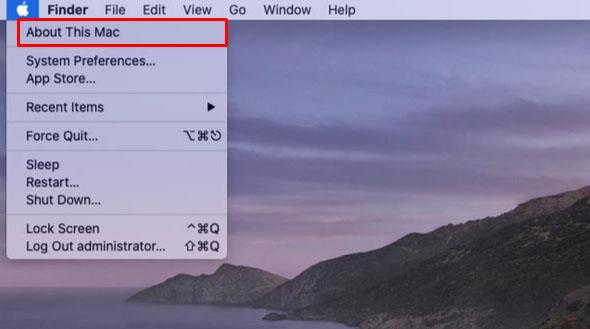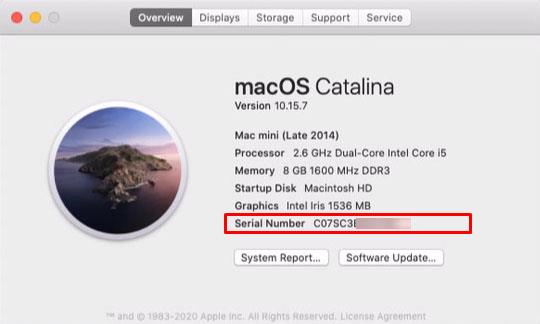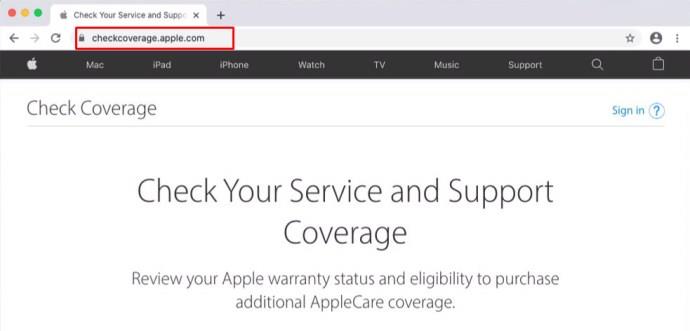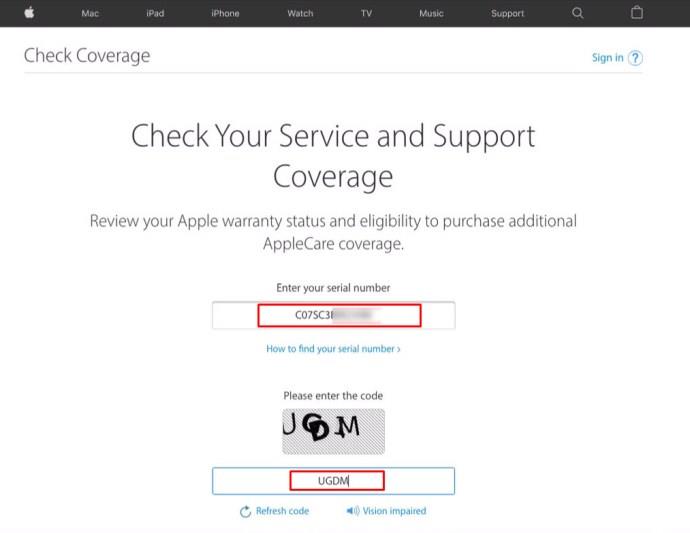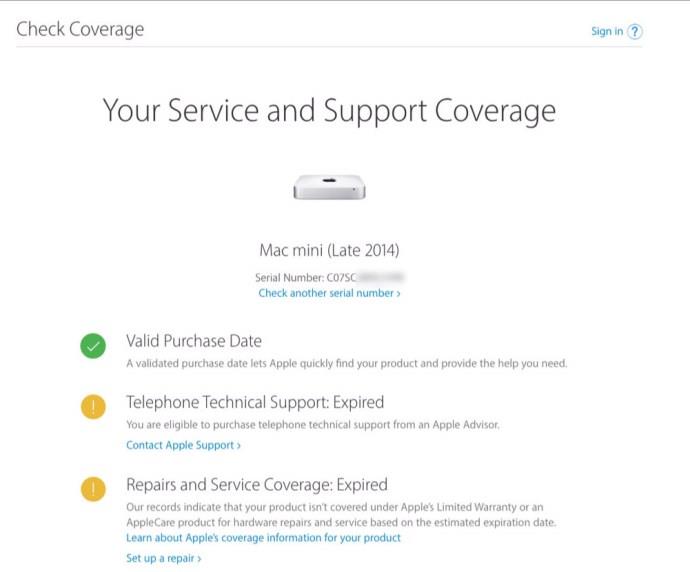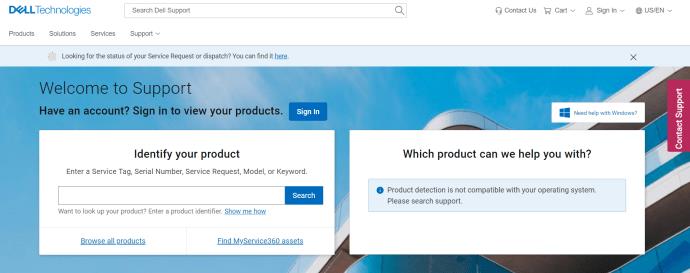Apparaatkoppelingen
Of u nu softwarecompatibiliteit of vervangende componenten probeert te bepalen, het is belangrijk om te weten hoe oud uw computer is. Technologie heeft de neiging om sneller vooruit te gaan dan verwacht, waardoor veel oudere computers meestal overbodig worden.

Als u wilt weten hoe u kunt zien hoe oud uw computer is, geven we u enkele van de gemakkelijkste manieren, ongeacht op welk platform u zich bevindt.
Controle van de serienummers en stickers van de fabrikant
Tenzij u een computer vanaf de grond af aan bouwt met afzonderlijk gekochte componenten, heeft de hele machine meestal dezelfde fabricagedatums. De meeste, zo niet alle computerproducenten zullen de fabricagedatum van hun component ergens op de buitenkant van de machine hebben staan. Dit helpt bij het identificeren van de batch van de computer die uit de fabriek komt, die kan worden gekoppeld aan bekende defecten in de batch.
Meestal staan deze data op de serienummersticker, aangezien het serienummer ook meteen het model en merk van de machine identificeert. Als een datum niet duidelijk is aangegeven, kan het serienummer zelf een code voor de productiedatum bevatten. Als u het serienummer of de QR-code van uw computer kunt vinden, noteer deze dan of scan de QR-code. U kunt dan naar de website van de fabrikant gaan om te zien of u de productiedatum van de computer kunt identificeren aan de hand van het serienummer.
Dit proces kan ook worden gebruikt om de fabricagedatum van de afzonderlijke onderdelen te identificeren als de computer helemaal opnieuw is gebouwd. Dit is handig als u afzonderlijke onderdelen wilt upgraden en niet de hele computer wilt vervangen.
Houd er rekening mee dat u nooit de sticker met het serienummer mag verwijderen om te proberen de code op te nemen. Veel fabrikanten maken uw garantie ongeldig als de sticker met het serienummer wordt verwijderd. Mogelijk hebt u het serienummer in de toekomst ook weer nodig, en als u vergeet de sticker terug te plaatsen, kunt u deze mogelijk kwijtraken. Schrijf het op of maak snel een digitale foto. Doe het nooit af.
Hoe u kunt zien hoe oud uw Windows 10-pc is
Als het serienummer geen productiedatum bevat, of als de website van de fabrikant geen datum kan geven met alleen het serienummer, hebt u alternatieven. Als u een pc met Windows 10 gebruikt, kunt u alle relevante informatie vinden met de opdracht Windows System Info. Volg hiervoor deze stappen:
- Klik op de Windows-zoekbalk . Als u het vergrootglaspictogram niet in de taakbalk zelf hebt, kunt u het vinden door met de rechtermuisknop op de taakbalk te klikken, de muisaanwijzer op Zoeken te plaatsen en vervolgens het pictogram of het zoekvak te kiezen.

- Typ " commando " in de zoekbalk en klik vervolgens op Opdrachtprompt . Dit zou het DOS-opdrachtpromptvenster moeten openen.
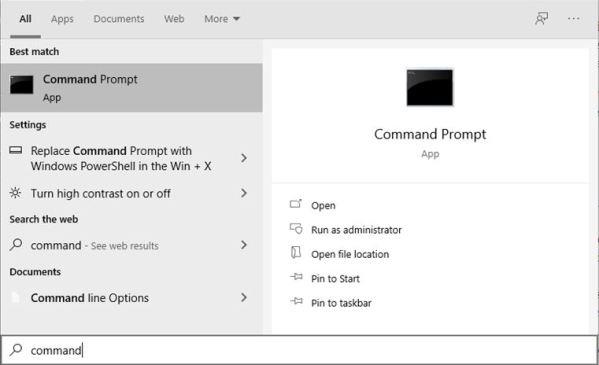
- Typ " systeeminfo " en druk op de Enter -toets.
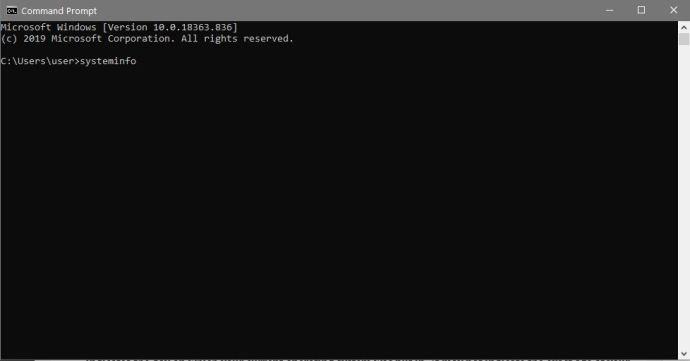
- Wacht tot de opdracht is voltooid. Dit zou een lijst met gegevens moeten opleveren. Blader door de lijst totdat u de informatie over de BIOS-versie vindt. Dit is de datum van de BIOS-versie, die meestal een ruwe schatting geeft van hoe oud uw computer kan zijn. Dit is niet de productiedatum, maar het kan in de buurt komen.

- Een andere datum die u kunt gebruiken, tenzij u onlangs een nieuw besturingssysteem hebt geïnstalleerd, is de installatiedatum van het besturingssysteem. Dit geeft de dag aan waarop uw huidige besturingssysteem is ingevoerd. Het geeft misschien niet de exacte leeftijd van uw computer aan, maar voor een ruwe schatting betekent dit dat uw machine niet gemaakt kan zijn na de installatiedatum van het besturingssysteem. (Tenzij u de harde schijf hebt gewijzigd of een nieuwe schijf hebt geplaatst waar het besturingssysteem zich bevindt.)
Het is een goede zaak om op te merken dat hoewel u systeminfo.exe kunt zoeken en uitvoeren vanuit de zoekbalk zonder de opdracht te openen, deze onmiddellijk daarna zal sluiten. De opdracht zelf heeft geen pauze om de informatie weer te geven, dus u hebt het opdrachtpromptvenster nodig om de gegevens te kunnen bekijken.
Hoe u kunt zien hoe oud uw Chromebook is
Zoals met alle computerhardware, is de gemakkelijkste manier om de fabricagedatum van een machine te weten, het controleren van de serienummers op een datum. Als de datum niet wordt aangegeven, of als de website van de fabrikant die informatie niet heeft, kunt u een weloverwogen schatting maken met behulp van de systeeminstellingen van de Chromebook.
De Chromebook is vrij uniek omdat het besturingssysteem zelf een vervaldatum heeft. Het betekent niet dat de machine zelf stopt met werken wanneer die datum is bereikt, maar het betekent wel dat het geen update-ondersteuning meer krijgt. Dit is belangrijk omdat de Chromebook bijna volledig afhankelijk is van de online diensten van Google om goed te functioneren. Als het niet langer wordt bijgewerkt, kunnen compatibiliteitsfouten de machine onbruikbaar maken.
Verschillende modellen van de Chromebook kunnen verschillende gegevens bevatten, maar als je de specificaties van je Chromebook wilt weten, kun je het volgende doen:
- Open op uw Chromebook een nieuw tabblad, typ ' chrome://system ' en druk op Enter .

- U zou een tekstlijst moeten krijgen met alle systeeminformatie voor uw Chromebook. Scroll naar beneden om te zien of u de datums van het model en de fabrikant kunt vinden. Als dit niet het geval is, kunt u de informatie over het model en de fabrikant gebruiken om op internet te zoeken naar geschatte fabricagedatums.
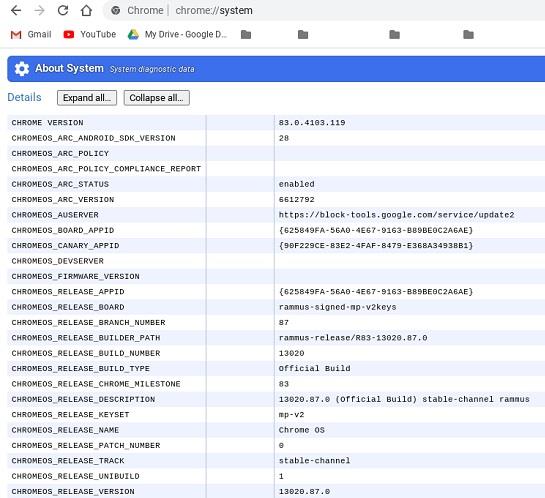
Als u de einddatum van uw Chromebook wilt weten of de datum waarop Google stopt met het updaten van de software van uw specifieke model, volgt u deze stappen:
- Typ in de zoekbalk ' Instellingen ' om het menu Instellingen te openen .
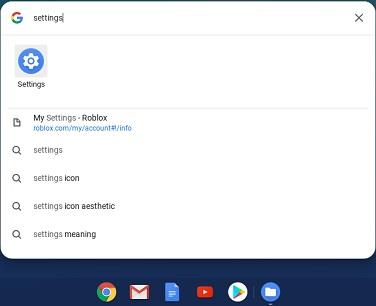
- Klik onderaan de menubalk aan de linkerkant op Over Chrome OS .
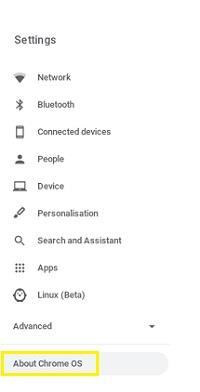
- Klik op het eerste tabblad op Aanvullende details . De einddatum van uw Chromebook moet worden vermeld onder Updateschema . Na die datum ontvangt je Chromebook geen aanvullende updates meer van Google.
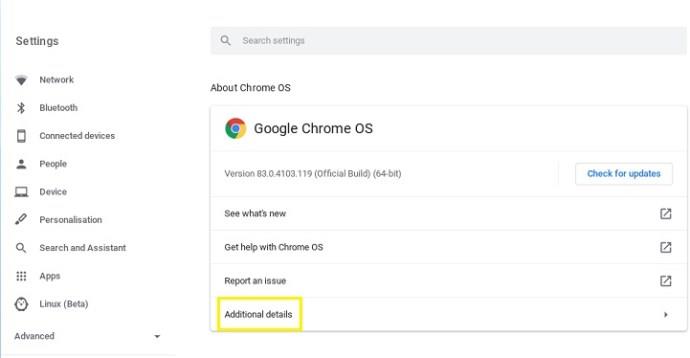
Hoe u kunt zien hoe oud uw Mac-computer is
Als u een Mac bezit, is het verkrijgen van de productiedatum rechtstreeks gekoppeld aan het serienummer. In tegenstelling tot andere platforms die afhankelijk zijn van verschillende bedrijven om de hardware te bouwen, wordt de Mac volledig door Apple gebouwd. Dit betekent dat er een gestandaardiseerd proces is om de informatie te vinden die je nodig hebt. Als je wilt weten hoe oud je Mac is, volg je deze stappen:
- Zoek het serienummer van uw machine.
- Als de sticker op een afgelegen plek zit, kun je deze informatie vinden via het besturingssysteem zelf. U kunt dit doen door:
- Op weg naar de startpagina van het besturingssysteem om het Finder-menu te herstellen.
- Klik op het Apple-pictogram .
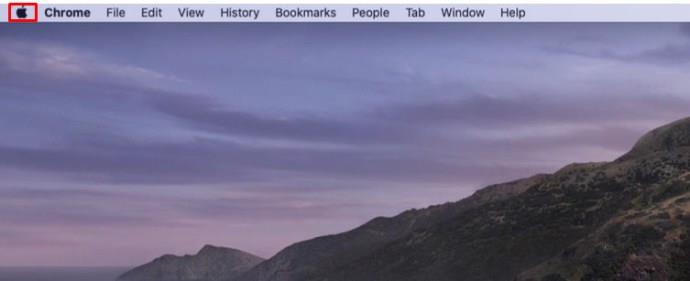
- Klik op Over deze Mac .
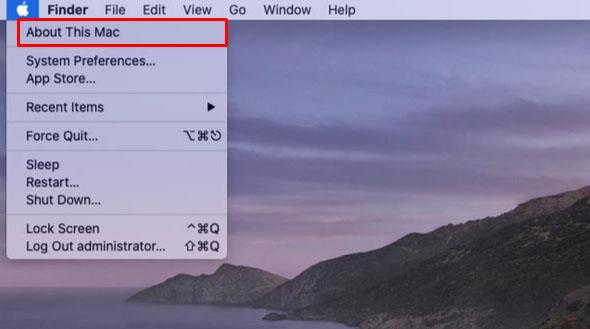
- Klik op Meer info en u vindt het serienummer van uw hardware onder Overzicht .
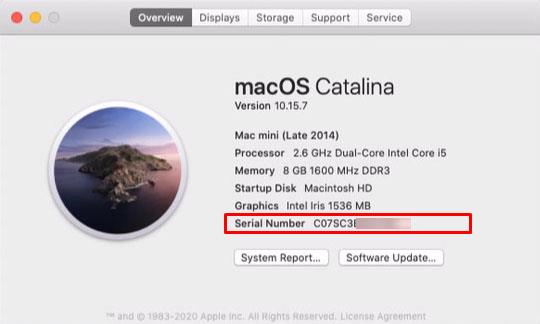
- Ga naar deze Apple Check Coverage-website.
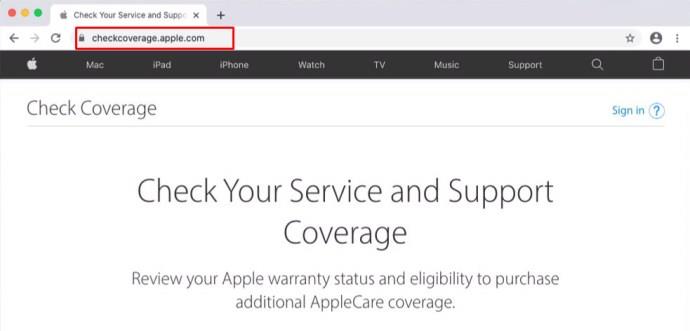
- Voer uw serienummer in het tekstvak in, los de verificatiecode op en klik vervolgens op Doorgaan .
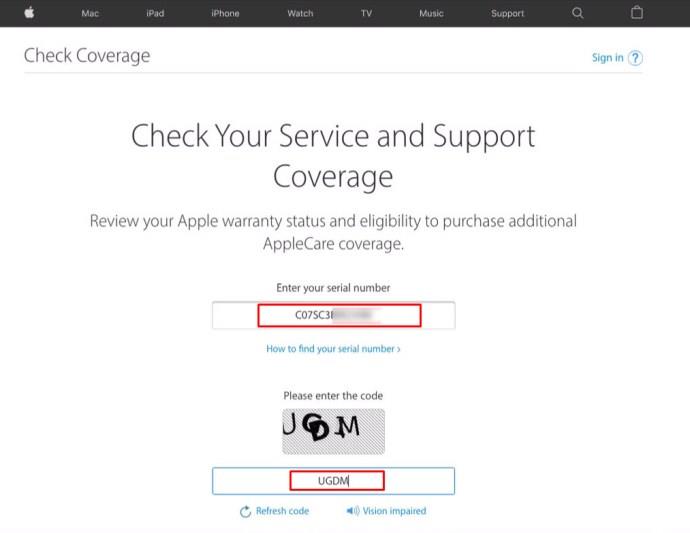
- U zou de juiste data moeten krijgen nadat u de verdere instructies hebt gevolgd.
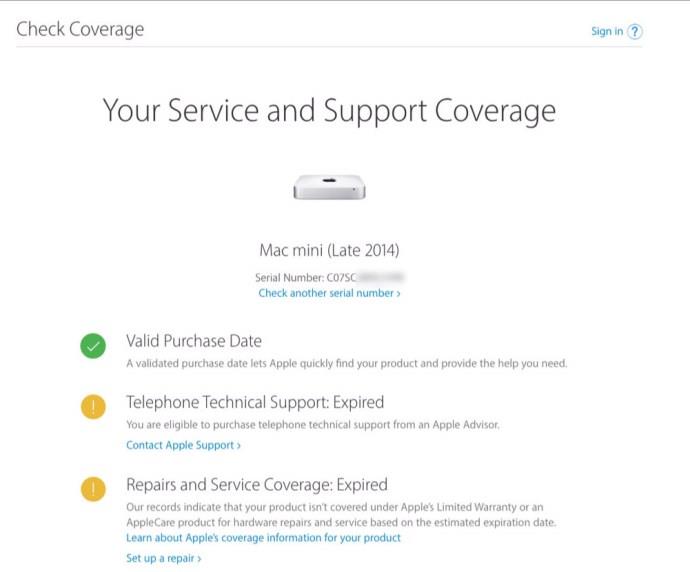
Hoe weet u hoe oud uw Dell-computer is?
Dell heeft een eigen speciale ondersteuningswebsite om de productiedatum en garantieondersteuningsdatum voor uw model te bepalen. Dit houdt in dat u de Dell-servicetag moet vinden van de specifieke computer die u gebruikt.
- Als u een desktopmodel gebruikt, bevindt dit servicelabel zich meestal aan de boven-, zij- of achterkant van de behuizing.
- Als u een alles-in-één computer gebruikt, bevindt deze zich aan de onderkant van de achterkant van de behuizing of standaard.
- Als u een Dell-laptop heeft, bevindt de Dell-servicetag zich aan de onderkant, de batterijhouder of op het toetsenbord of de polssteun.
Nu het servicelabel is gevonden, is het tijd om de leeftijd van de computer te achterhalen.
- Noteer de servicetag en ga naar de Dell Support-website.
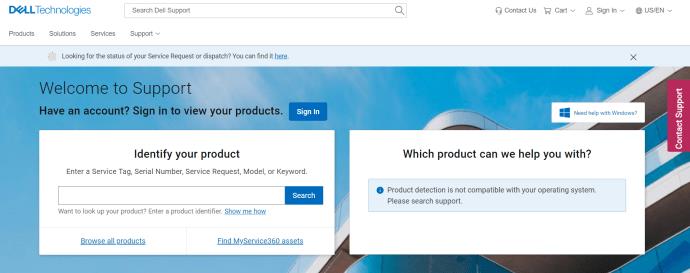
- Typ de servicetag in het tekstvak Zoeken in Dell Support of in het tekstvak Identificeer uw product en volg de instructies.
- Als u het Windows-besturingssysteem op uw computer gebruikt, kunt u ook de instructies voor Windows 10 volgen, zoals hierboven beschreven. Dit geeft misschien geen exacte fabricagedatum, maar het is nog steeds een goede schatting.
Hoe weet u hoe oud uw HP-computer is?
HP registreert de productiedatum van zijn pc's als een code in het serienummer. Zo is het tenminste gedaan voor die gemaakt van 2010 tot 2019. De fabricagedatum is verborgen in het 4e, 5e en 6e cijfer in de serienummercode. Als deze drie getallen bijvoorbeeld 234 zijn, is uw pc geproduceerd in de 34e week van 2012. Deze trend zal waarschijnlijk volgen voor nieuw gemaakte computers, aangezien de meeste niet na tien jaar in gebruik blijven.
Als u echter een oudere HP-computer heeft, is het misschien beter om contact op te nemen met HP zelf om een fabricagedatum te weten als de seriecode geen exact nummer geeft. U vindt de seriecode op de buitenbehuizing of met behulp van de HP Support Assistant. U kunt HP Support Assistant openen door het in het zoekvak van de Windows-taakbalk te typen.
De fabrikant bellen
Als uw specifieke fabrikant geen seriële zoekoptie op hun website biedt, is het misschien beter om hun ondersteuningshotline te bellen. Ze houden de productiedata van hun producten bij en hebben die informatie meestal bij de hand. Raadpleeg uw producthandleiding of de website van de fabrikant voor de ondersteuningsnummers.
Een eenvoudig proces
Welke reden u ook heeft om de leeftijd van uw computer te controleren, het is echt een eenvoudig proces, zolang u maar weet welke stappen u moet nemen. Afhankelijk van uw computermodel of besturingssysteem kan dit echter betekenen dat u simpelweg de juiste opdrachten moet typen, of het kan net zo onhandig zijn als de fabrikant van uw product te moeten bellen.
Heb je ooit problemen gehad om erachter te komen hoe oud je computer is? Kent u andere manieren om dit te doen? Deel uw mening in de opmerkingen hieronder.